分类
自正式版win10操作系统推出后,用户们在体验过程中问题仍然是层出不穷,微软也全力这些bug进行修复与改进,但有些win10故障还是需要用户们手动去设置解决。最近有用户在使用win10系统自带的照片查看器查看图片时发现图片变成黄色失真(如下图所示),这很是影响到视觉美观,其实出现这种情况主要是win10系统颜色管理器默认颜色设置被修改所致,我们可以按照下面的方法来进行设置修复:
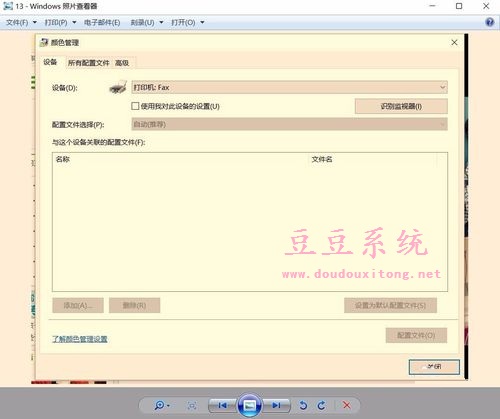
1、首先点击win10开始按钮,然后在开始菜单中选择“设置”选项;
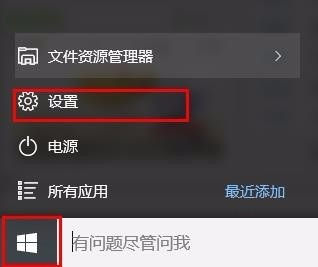
2、打开设置界面后,在搜索栏中输入“颜色管理”并在弹出的搜索结果中选择“颜色管理”选项(如下图所示);
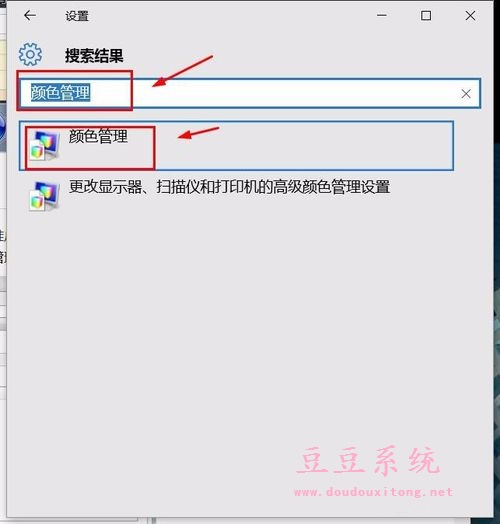
3、弹出颜色管理窗口后,选择“设备”选项卡并在打印机那一栏选择,右边挡下拉栏,选择其中的“显示器”选项(如下图所示);
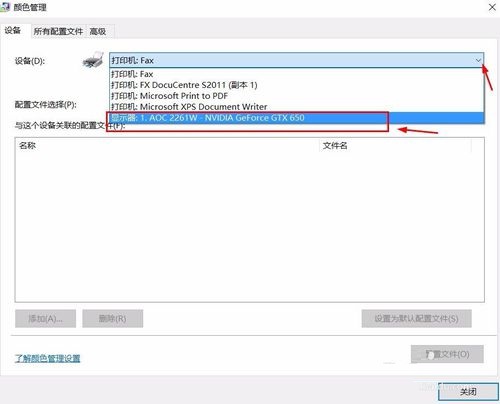
4、勾选“使用我对此设备的设置”选项,然后在与这个设备关联的配置文件下将ICC配置文件“2261w(默认值)”选项进行删除(如下图所示);
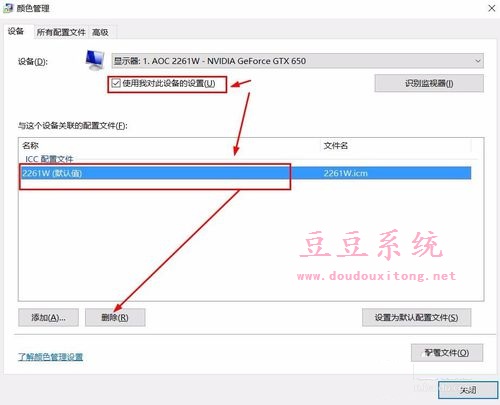
5、将ICC配置文件默认值删除后,在进行添加新的配置,点击颜色管理窗口左下角的“添加”按钮(如下图所示);
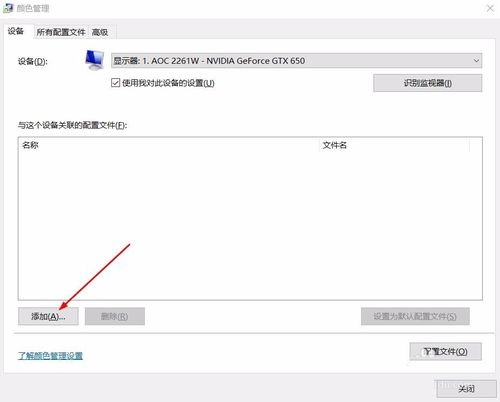
6、选择这里面挡sRGB IEC61966-2.1,然后点击“确定”按钮,保存当前设置,这样就完成ICC配置文件添加及设备修改,再次打开windows照片查看器查看图标,颜色恢复正常。
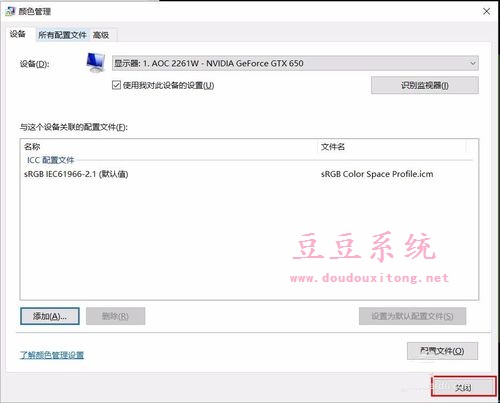
系统颜色管理设置ICC配置文件默认值会直接影响到系统颜色的显示状态,如果显示不正常或失真,会导致眼睛不适,我们可以按照教程的方法设置ICC配置文件来修复查看照片颜色显示问题。